VC++开发GIS系统(58)补充知识MFC中Ribbon界面Checkbox的使用方法
发布时间: 2015-12-20
所属分类: VC++开发GIS系统
在之前的文章中已经介绍过关于Ribbon界面中添加按钮(button)和给按钮Ribbon添加图标,今天介绍一个后面要用到的新的控件——checkbox
首先看效果:
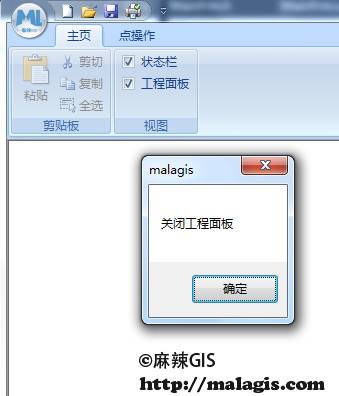
这里我们要实现一个通过checbox打开/关闭工程面板。方法如下:
1. 添加checkbox
在资源视图Ribbon下添加一个checkbox,这是一个体力活,不多说。
2. 响应点击事件
右击checkbox,选择添加“添加事件处理程序”,如图:
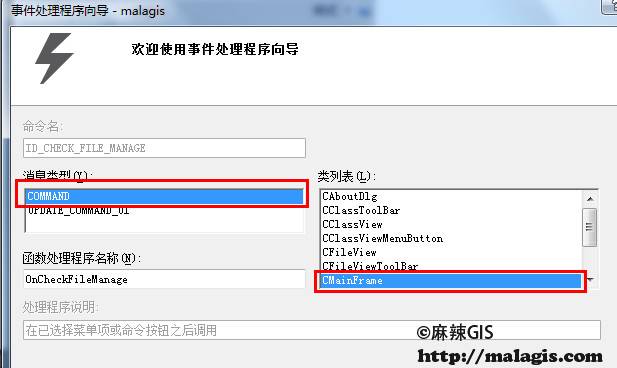
注意红框中的选择,然后在MainFrm.cpp中找到这个函数,添加响应
void CMainFrame::OnCheckFileManage()
{
// TODO: 在此添加命令处理程序代码
if (isShowFileManage)
{
MessageBox(L"关闭工程面板");
isShowFileManage = false;
}
else
{
MessageBox(L"打开工程面板");
isShowFileManage = true;
}
}
其中isShowFileManage是自定义的一个控制面板显示的变量,默认为true。
3. 控制打勾
现在可以发现点击checkbox可以弹窗,但是前面并没有打勾。这时候要响应UPDATE_COMMAND_UI,右击checkbox,选择添加“添加事件处理程序”,如图:

在MainFrm.cpp中找到这个函数,添加下面的代码:
void CMainFrame::OnUpdateCheckFileManage(CCmdUI *pCmdUI)
{
// TODO: 在此添加命令更新用户界面处理程序代码
if (isShowFileManage)
{
pCmdUI->SetCheck(1);
}
else
{
pCmdUI->SetCheck(0);
}
}
建议参考本系统的开源项目的代码查看系列教程,地址:GitHub
相关阅读
声明
1.本文所分享的所有需要用户下载使用的内容(包括但不限于软件、数据、图片)来自于网络或者麻辣GIS粉丝自行分享,版权归该下载资源的合法拥有者所有,如有侵权请第一时间联系本站删除。
2.下载内容仅限个人学习使用,请切勿用作商用等其他用途,否则后果自负。
手机阅读
公众号关注
知识星球
手机阅读

最新GIS干货

私享圈子





















![[WebGIS] HTML5跟踪GPS轨迹笔记汇总](http://image.malagis.com/pic/gis/2016-09-24_21_12_57_1474722777.75992.jpg?imageView2/1/w/100/h/70)



















